电脑出现乱码并黑屏该如何解决?
- 家电百科
- 2025-03-24
- 61
- 更新:2025-03-16 20:11:08
在日常操作电脑过程中,我们偶尔会遇到令人头疼的问题:屏幕显示乱码并伴随黑屏。这通常是由于软件冲突、系统问题、硬件故障或其他技术问题导致的。本文将为读者提供一系列的解决方案,帮助您有效地诊断和解决电脑乱码并黑屏的问题。
一、问题分析:为何电脑屏幕会显示乱码并黑屏?
在尝试任何解决方案之前,理解问题的可能原因非常重要。乱码和黑屏可能由以下原因引起:
1.系统文件损坏或丢失
2.显卡驱动过时或损坏
3.显示器设置不当或连接线问题
4.硬件故障,如内存条、主板或显卡问题
5.病毒或恶意软件攻击
6.操作系统更新过程中的问题
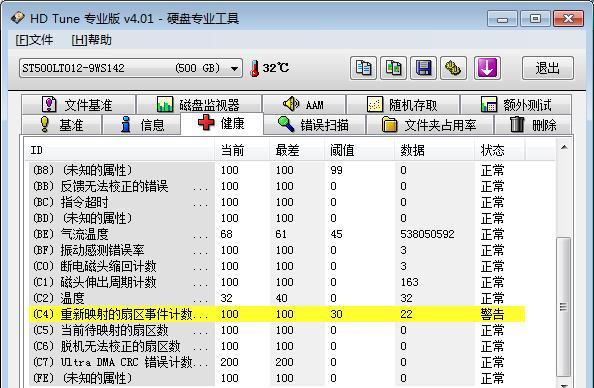
二、基本检查:排查硬件问题
在采取任何深层次的解决措施之前,先进行一些基本的硬件检查,以排除简单的硬件故障。
1.显示器自检
尝试更换显示器或连接线,确认是否为显示器或连接线的故障。
将显示器连接到另一台电脑上,检查显示器是否正常。
2.内存检测
使用内存检测工具(如Windows内存诊断工具)检查内存条是否存在错误。
3.硬盘检查
确认硬盘是否能够正常运行,检查是否有足够的空间以及磁盘错误。

三、软件层面的检查与解决
1.显卡驱动更新或回滚
访问显卡制造商的官方网站,下载并安装最新的显卡驱动。
如果问题出现于最近的更新之后,尝试回滚到之前的版本。
2.系统恢复与修复
尝试使用Windows的系统还原功能回退到出现问题之前的状态。
如果系统无法正常启动,尝试启动进入安全模式,进行系统文件的检查和修复。
3.病毒扫描
使用可信赖的防病毒软件进行全面系统扫描,清除可能存在的病毒或恶意软件。
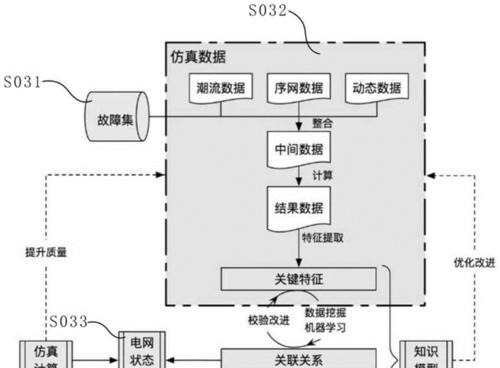
四、高级问题诊断与修复
1.使用命令提示符
使用“启动修复”功能,通常在“设置”菜单下的“更新与安全”选项中。
运行系统文件检查器(sfc/scannow)以修复系统文件。
2.创建修复盘
如果系统完全无法启动,您可以创建一个Windows安装/修复盘,从外部设备进行系统修复。
3.硬件诊断
通过预装的硬件诊断工具(如Dell的DellDiagnostics或HP的HPSupportAssistant)来检测硬件故障。
五、系统重建与数据备份
如果上述步骤都无法解决问题,那么可能需要考虑重建系统或完全重装操作系统。在进行系统重建之前,请确保备份重要的个人数据和文件。
1.数据备份
使用外部硬盘或云存储服务备份您的数据。
使用Windows自带的“文件历史记录”功能或第三方备份软件进行数据备份。
2.系统重建或重装
选择合适的安装介质(USB驱动器或DVD)。
根据提示进行操作系统的重新安装。
六、预防措施与建议
为了防止未来再次发生该问题,建议您:
定期备份数据和系统映像。
定期更新系统和驱动程序。
安装可靠的防病毒软件并保持定期扫描。
避免在不稳定的网络环境中安装更新或进行其他重要操作。
综上所述,电脑出现乱码并黑屏的问题可能由多种原因引起,从简单的硬件检查到复杂的系统修复都有可能。本文提供的分步指导和建议旨在帮助您系统地解决问题。无论您是否拥有技术经验,都应根据情况谨慎操作。如果您感到不确定,寻求专业的技术支持永远是明智之选。











